
記事を公開したのに、なんか思ったよりアクセスが伸びないな…

Googleアナリティクスを見ると、ユーザーの滞在時間が短い気がする…

すもりーマン自分も同じ悩みを抱えてるよ。。
でもブログの「フィード」の設定一つで、サイトのパフォーマンスや読者の行動が大きく変わる可能性があるんだよ!
特にWordPress初心者の方にとって、フィードの設定はあまり意識しない部分かもしれません。
でも、ここを少し変えるだけで、サイトの表示速度が速くなったり、読者がもっと記事を読んでくれるようになったりする可能性があります。

今回は、WordPressのフィード設定における「全文を表示」と「抜粋」の違い、そして私が実際に設定を「抜粋」に変えてみた結果を、2025年最新版の実践レポートとしてお届けします!
早急にフィード設定における「全文を表示」を「抜粋」に対応をしたい人向け

ささっと、フィード設定の「全文を表示」を「抜粋」に変えたい方向けに簡単な手順をお伝えします!より具体的な方法は後半でお伝えしています!
フィードって何?「全文を表示」と「抜粋」の違いをサクッと解説!

まず、ブログの「フィード」とは何か、そして「全文を表示」と「抜粋」設定がそれぞれどういう意味なのかを説明します!
ブログの「フィード」って何だろう?
ブログの「フィード」とは、最新の投稿記事の情報を機械的に配信するための仕組みです。
RSS(Rich Site SummaryやReally Simple Syndicationの略)フィードと呼ばれることが多く、ブログ更新情報をまとめて取得したいときによく使われます。
読者がRSSリーダーというツールを使ったり、特定のサービスに登録したりすると、あなたのブログの新しい記事が公開されるたびに、その情報が自動で届けられます。
例えるなら、「ブログの更新情報が載った新聞のダイジェスト版」のようなものです。
「フィードの各投稿に含める内容」の「全文を表示」と「抜粋」って?

WordPressのデフォルト設定では、このフィードに「全文を表示」を含めるようになっています。
これは、新しい記事を投稿するたびに、その記事のすべて(テキスト、画像など)がまるごとフィードとして配信される、という意味です。

一方、「抜粋」に設定すると、フィードには記事の冒頭部分(抜粋)だけが配信されます。

この設定は、WordPressの管理画面の「設定」→「表示設定」の中にあります。
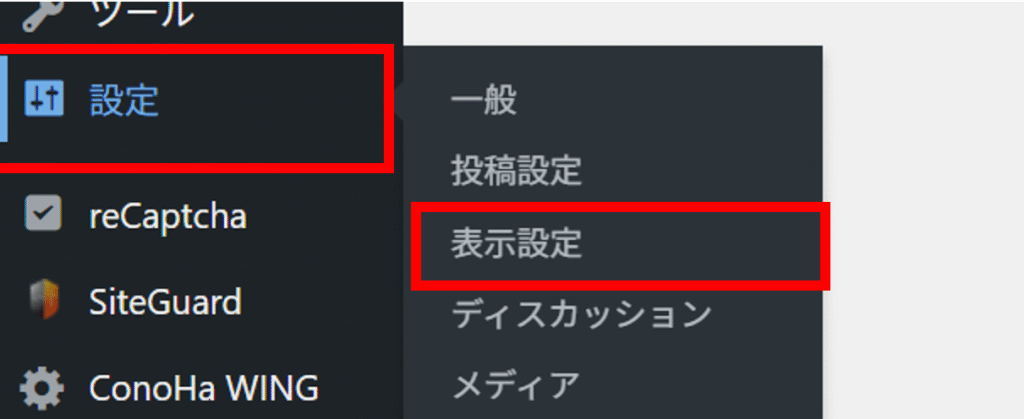
なぜ「抜粋」に変えるべき?その3つのメリット

フィードを「全文を表示」から「抜粋」に変えることには、ブログ運営者にとっていくつかの大きなメリットがあります。
メリット1:サイトの表示速度が速くなる!
これが最も分かりやすいメリットの一つです。
フィードに「全文を表示」にすると、RSSリーダーなどが記事を読み込むたびに、その記事のすべてのデータ(特に画像が多いと大変!)をダウンロードしようとします。
これは、あなたのWebサイトのサーバーに大きな負担をかけ、結果的にサイト全体の表示速度が遅くなる原因になることがあります。
特にアクセスが増えてきたり、たくさんの画像を貼っている記事が増えてきたりすると、この影響は無視できません。
「抜粋」にすることで、フィードとして配信されるデータ量が大幅に削減されるため、サーバーへの負荷が減り、サイトの表示速度改善に繋がる可能性があります。
メリット2:読者がサイトに訪問してくれる!
「全文を表示」でフィードを配信していると、読者はRSSリーダーなどからあなたの記事のすべてを読んでしまい、わざわざあなたのブログに訪問する必要がなくなってしまいます。
せっかく書いた記事も、ブログに訪問してもらえなければ、Googleアナリティクスで読者の行動を分析できなかったり、広告収入を得ている場合は広告が表示されなかったりしますよね。
「抜粋」にすることで、読者は記事の冒頭部分だけを読み、「もっと詳しく知りたい!」と思ったら、あなたのブログの記事ページに直接アクセスしてくれるようになります。

これは、サイトへのアクセス数やPV数(ページビュー数)を増やすことに繋がり、SEO評価の向上や広告収益の増加に貢献する可能性が出てくるんです!
メリット3:コンテンツの盗用(無断転載)リスクを減らせる!
残念ながら、インターネット上には他人のコンテンツを無断で転載する悪質な行為をする人もいます。フィードが「全文を表示」になっていると、こうした悪意ある第三者があなたの記事内容を簡単に取得し、自分のサイトにそのままコピーペーストしてしまうリスクが高まります。
「抜粋」にすることで、フィードから記事全文を簡単に取得されるリスクを減らし、コンテンツの盗用対策としても有効です。
【実践レポート】フィードを「抜粋」に変えてみた結果は!?

それでは、私が実際にWordPressのフィード設定を「全文を表示」から「抜粋」に変更し、どんな変化があったのかを検証結果としてご報告します!
変更前と変更後のデータ比較

今回は、PageSpeed Insightsのサイトのユーザーエクスペリエンスを測定で比較しました。
【モバイル】
| 項目 | 設定前 | 設定後 | 改善度 |
| LCP(評価) | 悪い | 悪い | 変化なし |
| LCP (秒) | 6.1秒 | 4.5秒 | 1.6秒短縮 |
【デスクトップ】
| 項目 | 設定前 | 設定後 | 改善度 |
| LCP(評価) | 悪い | 良い | 良いに改善 |
| LCP (秒) | 6.1秒 | 1.2秒 | 4.9秒短縮 |
【実施前】


【実施後】
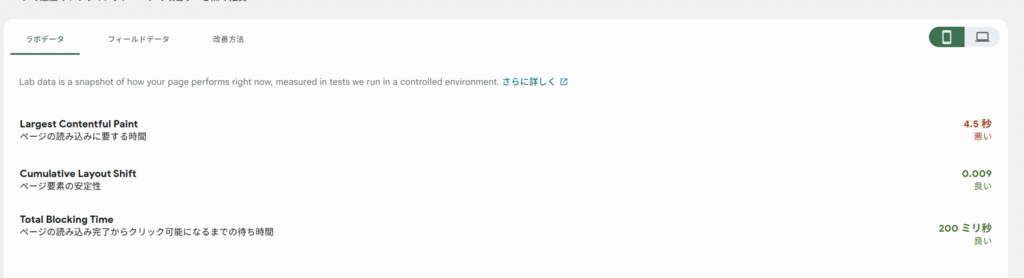
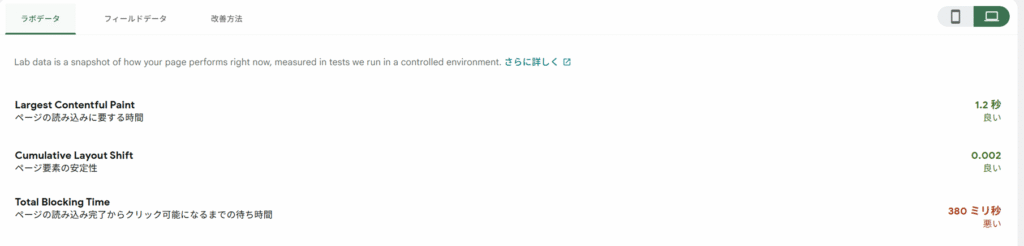

数字が改善されて良くなったね!

そうなんだよ!こんな簡単な設定すぐやればよかったと思ってるよ。
WordPressでフィードを「抜粋」にする簡単設定方法

それでは、WordPressでフィードの設定を「抜粋」に変更する具体的な手順を見ていきましょう。数クリックで完了します!
- WordPressの管理画面にログインする
- 左メニューの「設定」をクリックする
- メニューの一番下の方にあります。
- 「表示設定」をクリックする
 WordPress管理画面の「設定」→「表示設定」
WordPress管理画面の「設定」→「表示設定」
- 「フィードの各投稿に含める内容」を「抜粋」にチェックを入れる
- 「表示設定」画面の中ほどに「フィードの各投稿に含める内容」という項目があります。初期設定では「全文を表示」にチェックが入っているため、「抜粋」にチェックを入れます。
- 「変更を保存」ボタンをクリックする
- 画面の一番下にある青い「変更を保存」ボタンをクリックすれば完了です!
 「抜粋」にチェックを入れ保存を変更
「抜粋」にチェックを入れ保存を変更

これで、ブログのフィードは「抜粋」での配信に切り替わりました!
余談ですが、検索エンジンでの表示はチェックを入れないままでOKです!
まとめ:フィードを「抜粋」に変えて、より良いサイト作りを!

今回は、WordPressのフィード設定における「全文を表示」と「抜粋」の違い、そして「抜粋」に変えることのメリットと具体的な設定方法、さらに実際の検証結果までをお伝えしました。
WordPress初心者でも数クリックで簡単に設定できるので、まだフィードが「全文を表示」になっている場合は、ぜひ「抜粋」に切り替えてみてください。
小さな設定変更が、あなたのブログをより良いサイトにする大きな一歩となるはずです。

サイトを訪れてくれる読者の方々のためにも、ぜひこの設定を見直して、快適なWeb体験を提供していきましょう!

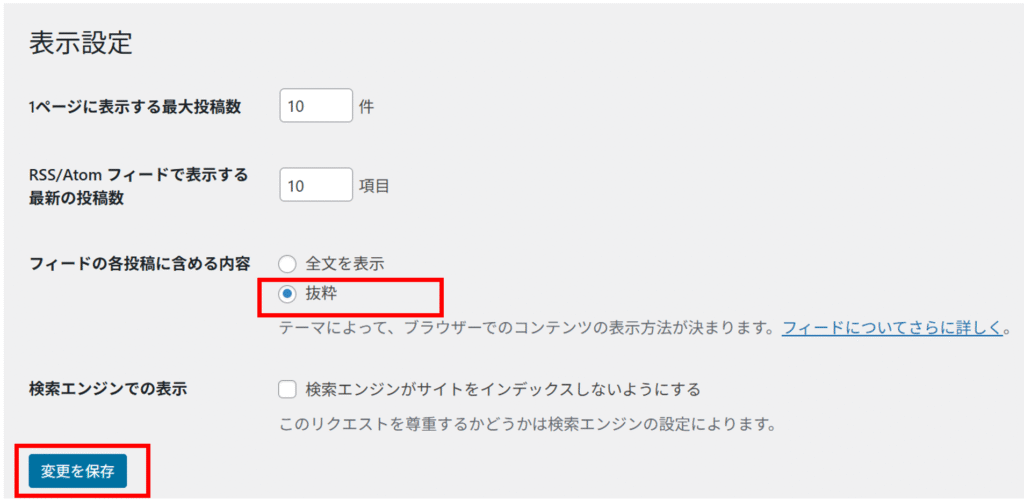 「抜粋」にチェックを入れ保存を変更
「抜粋」にチェックを入れ保存を変更

コメント